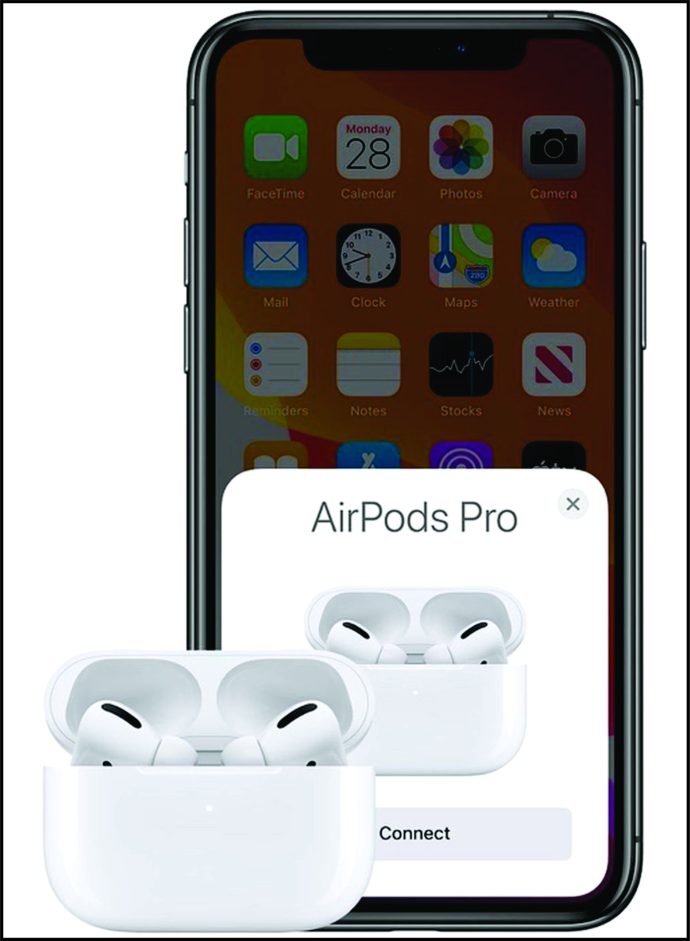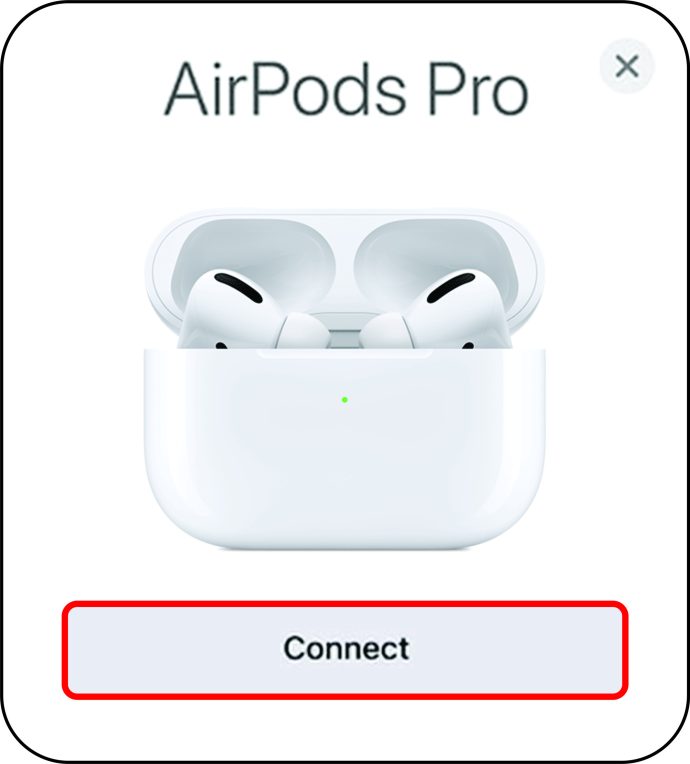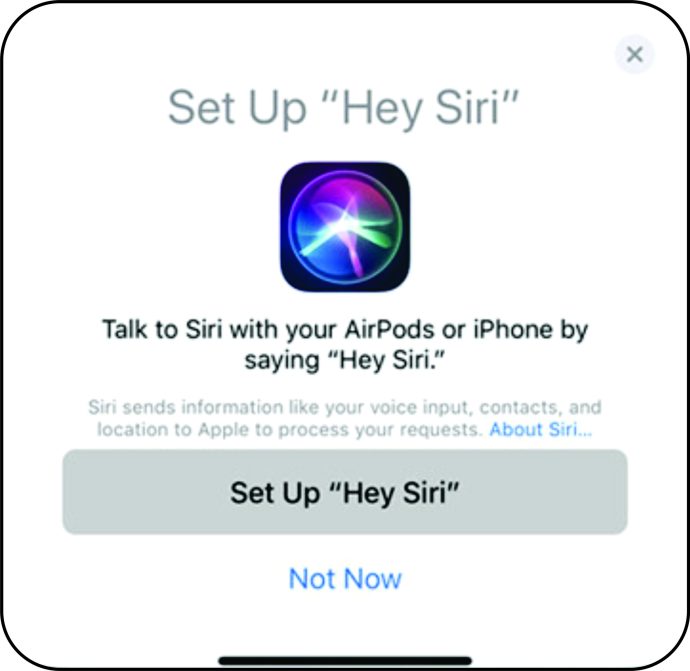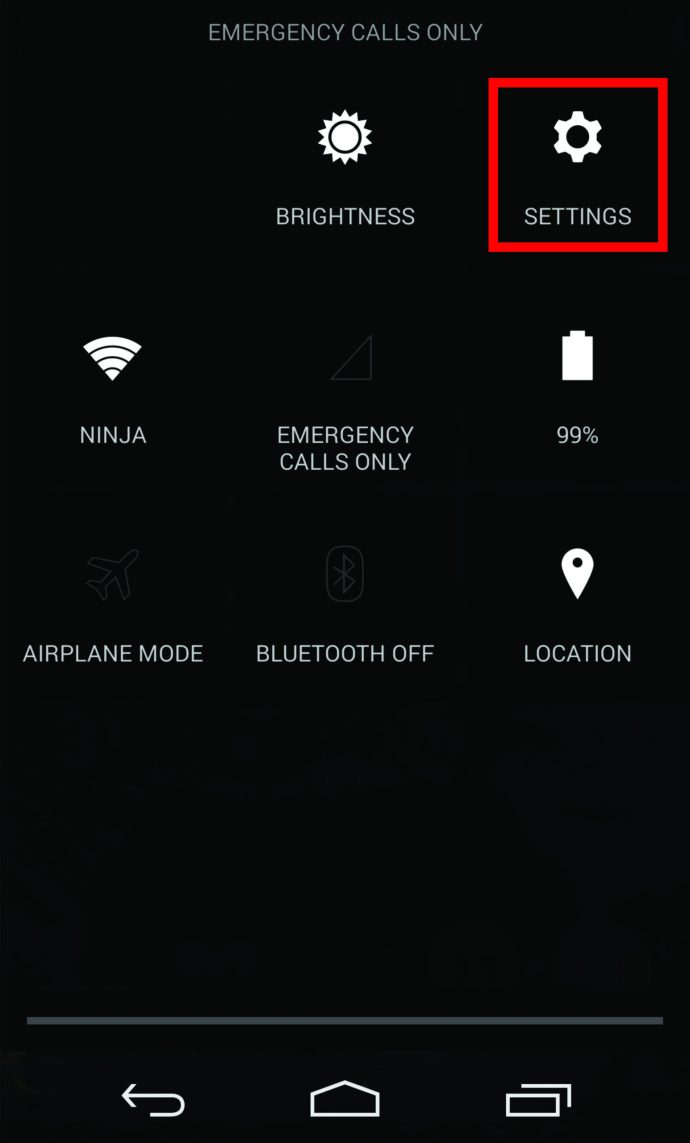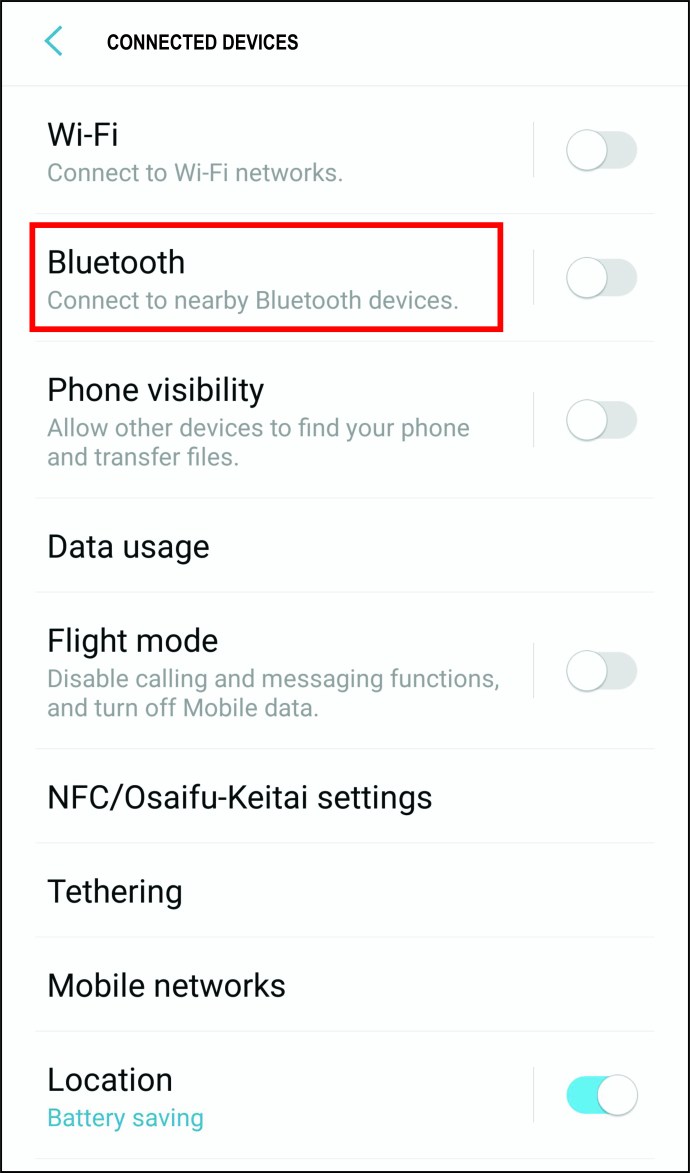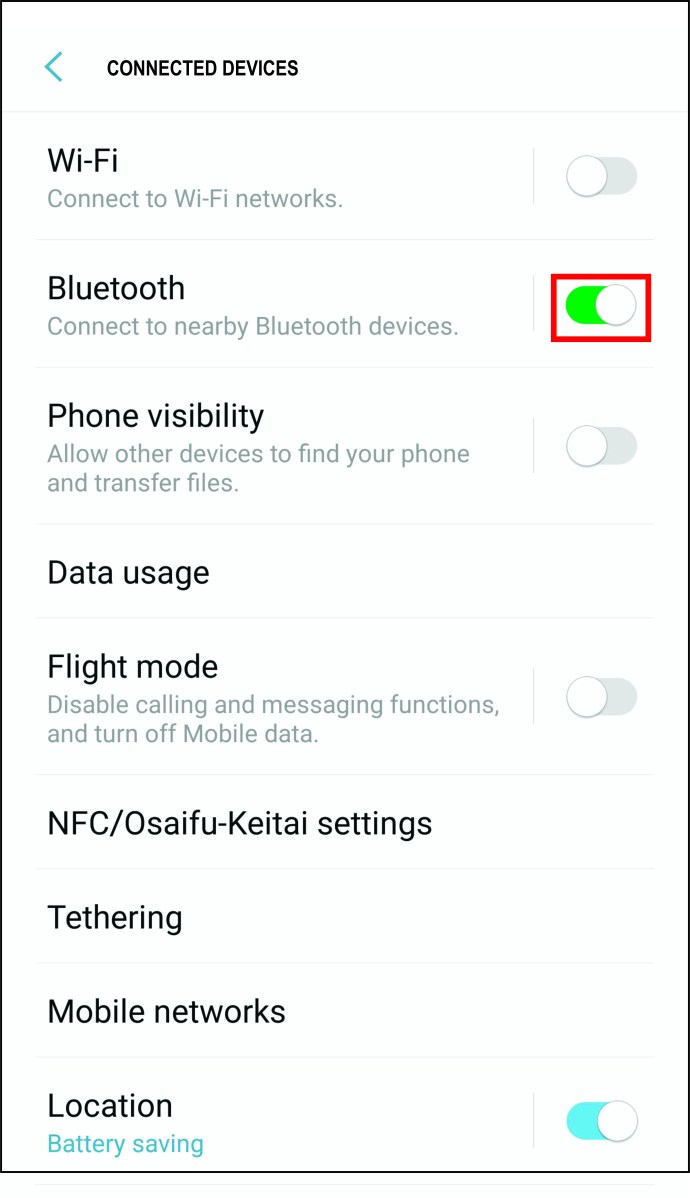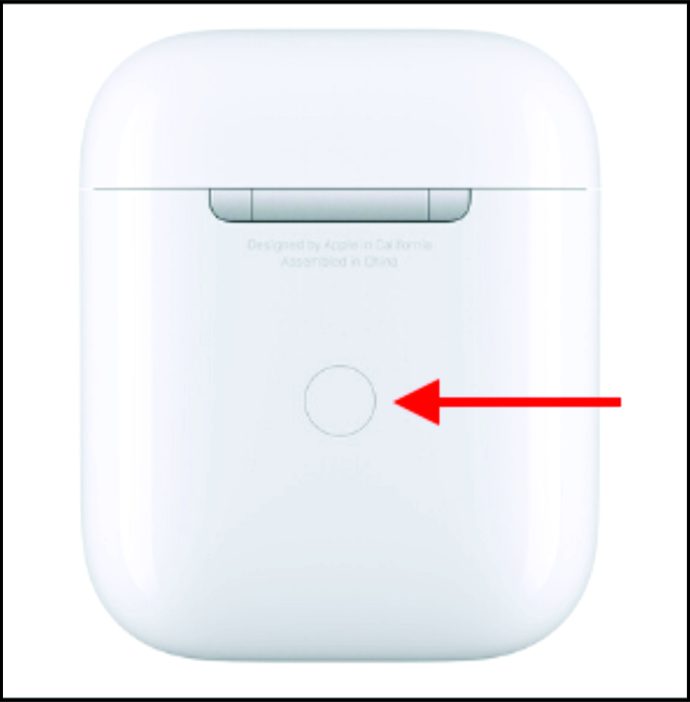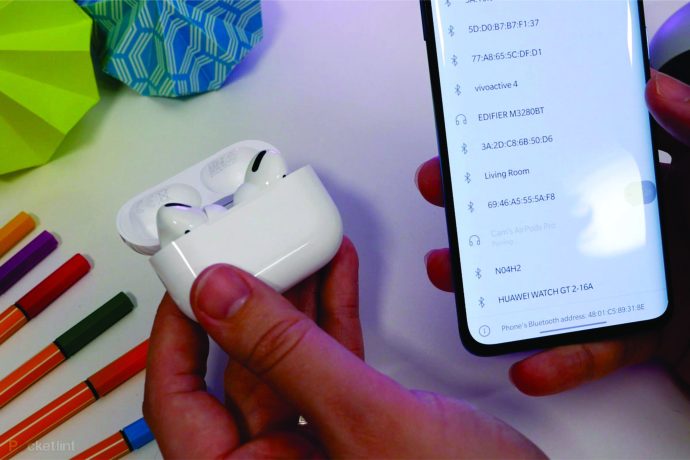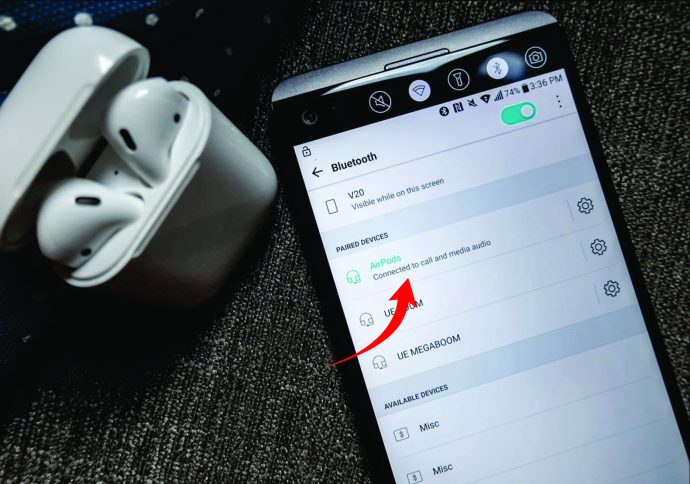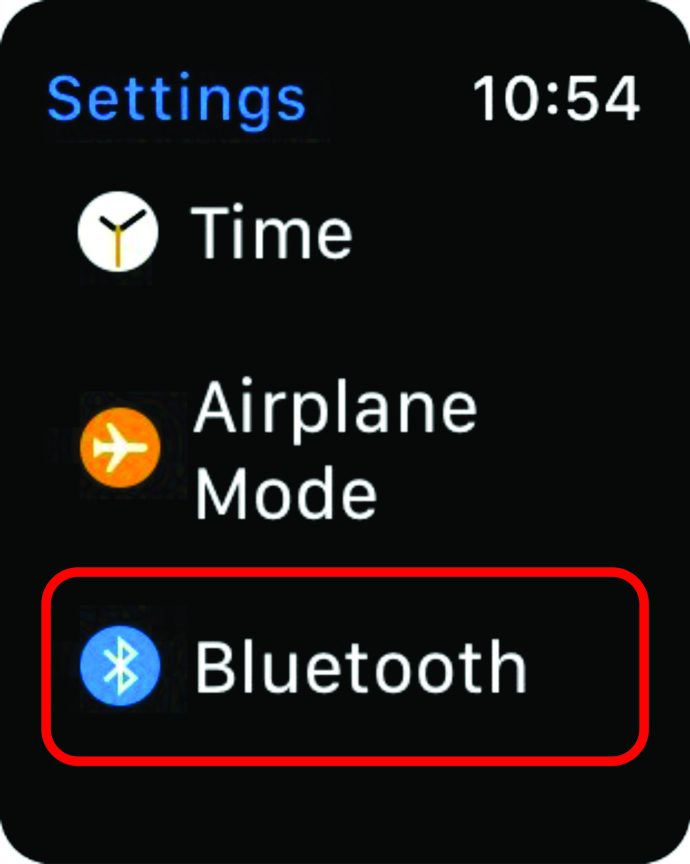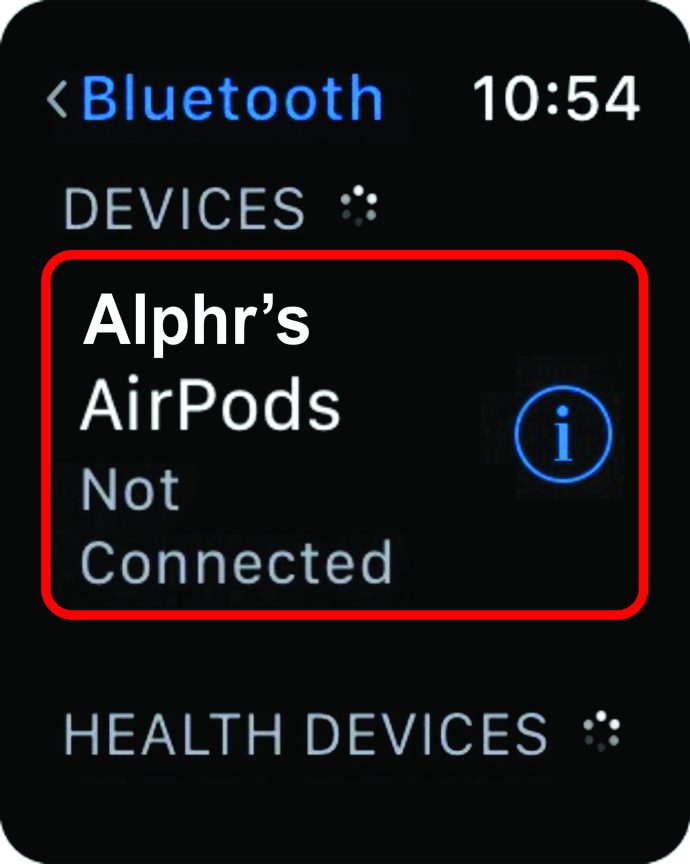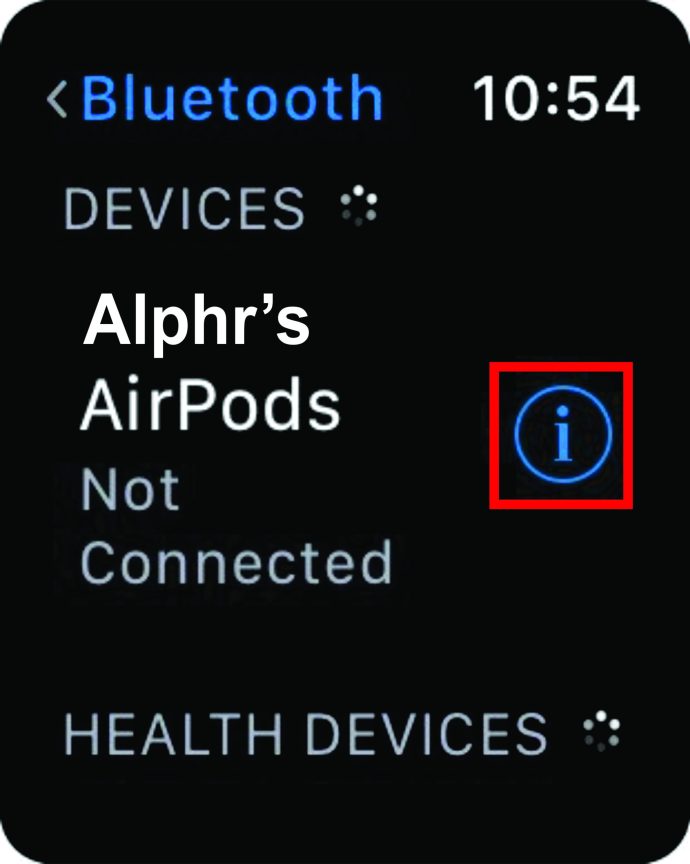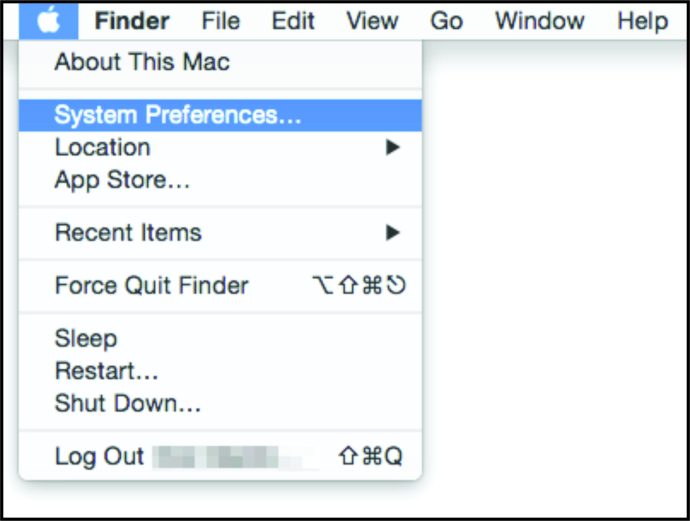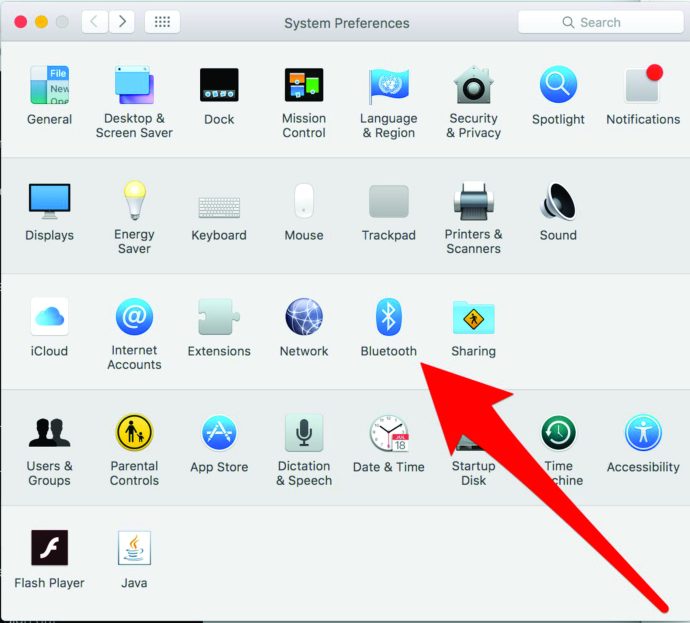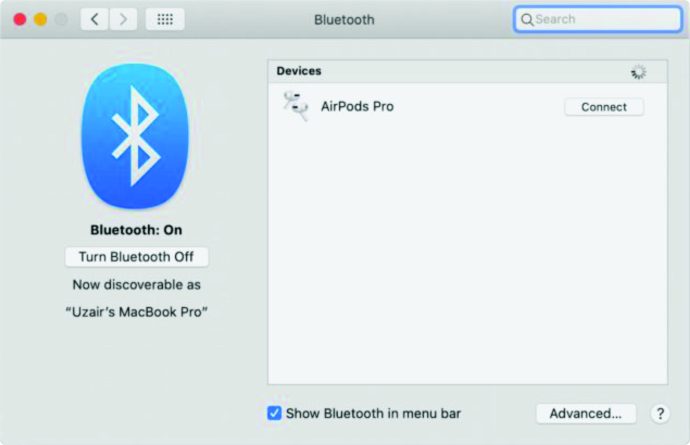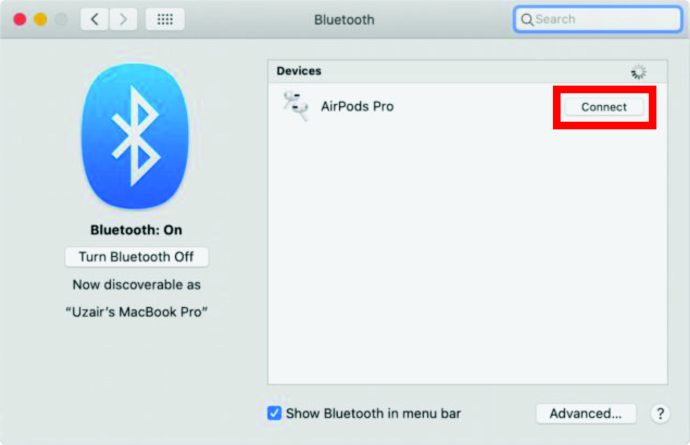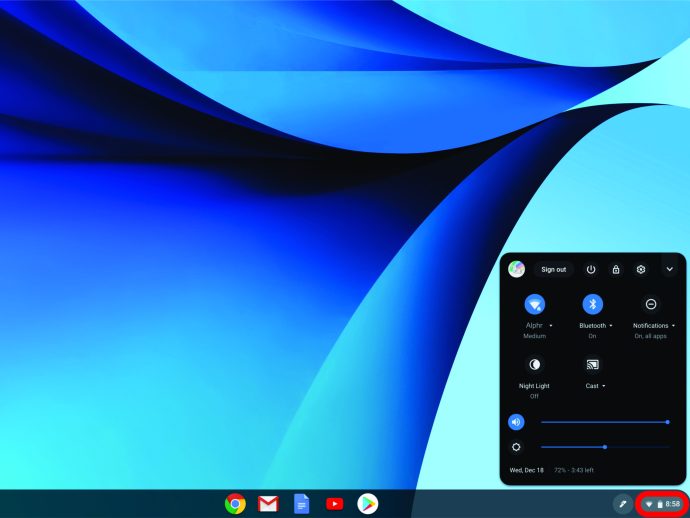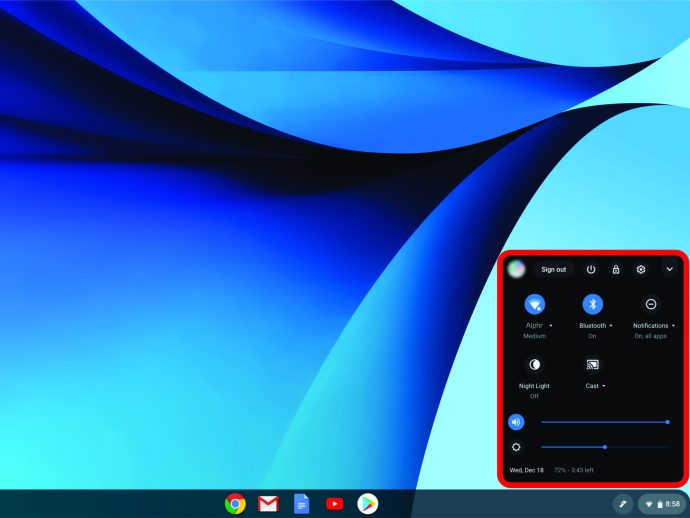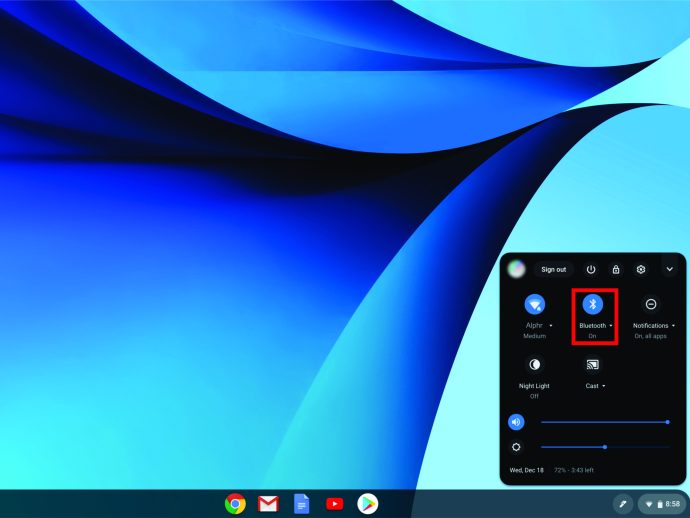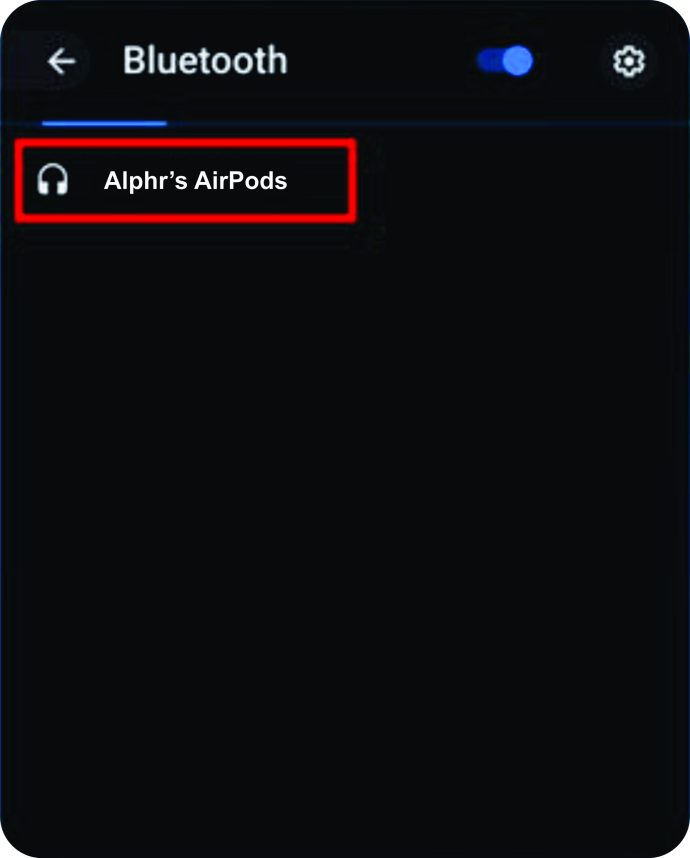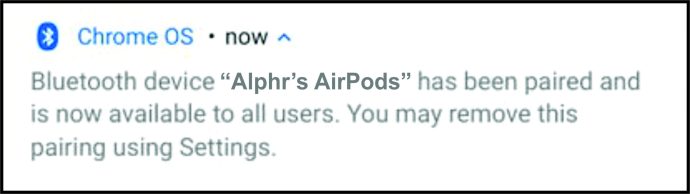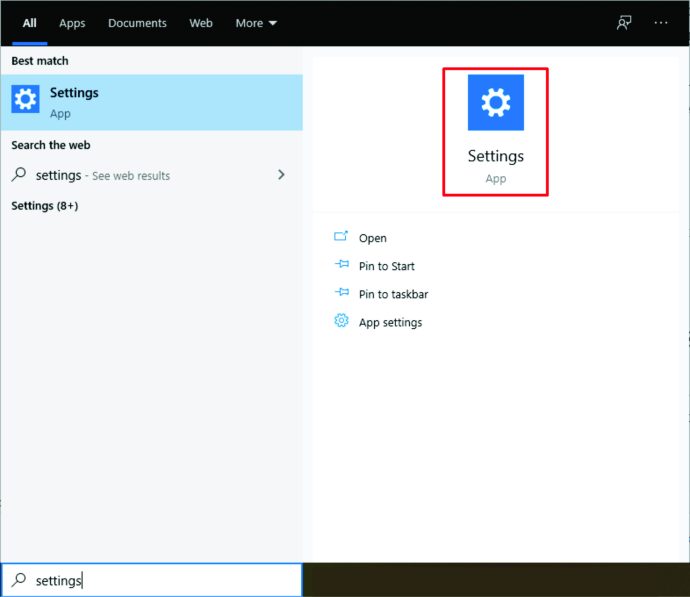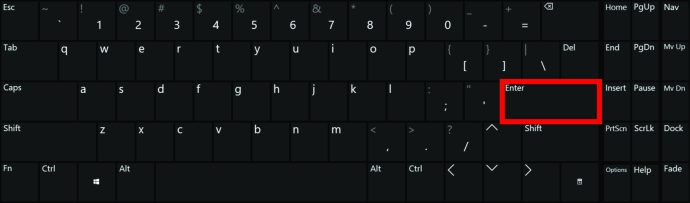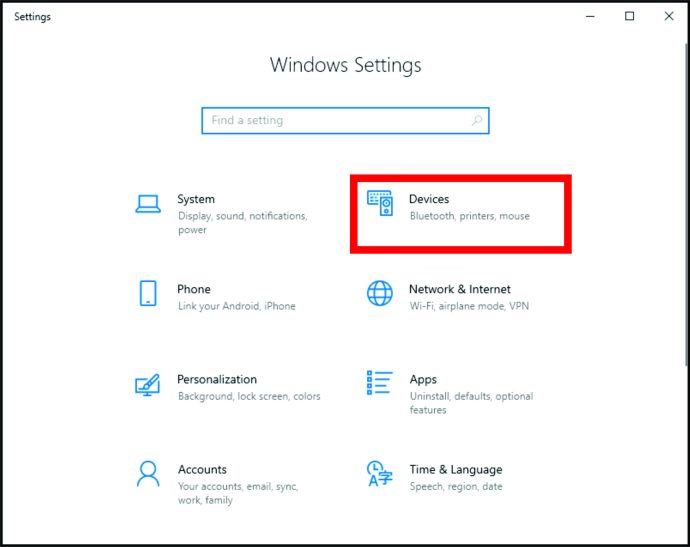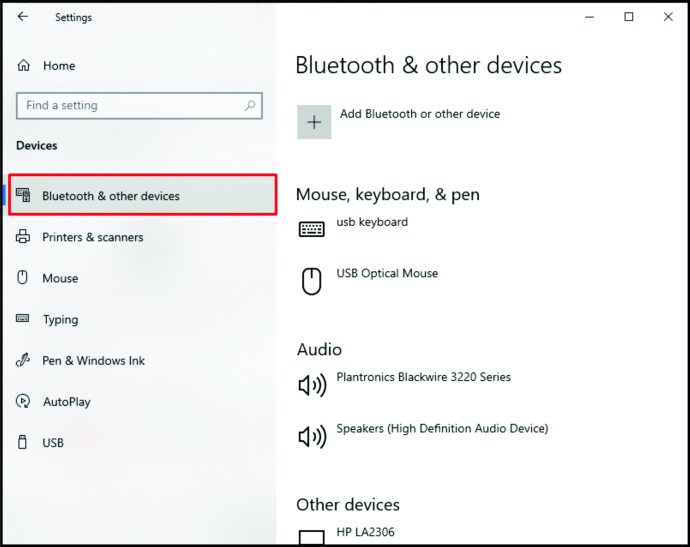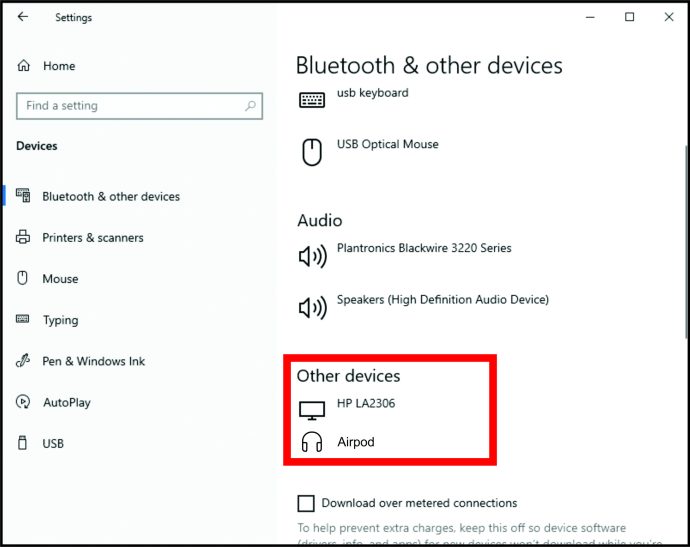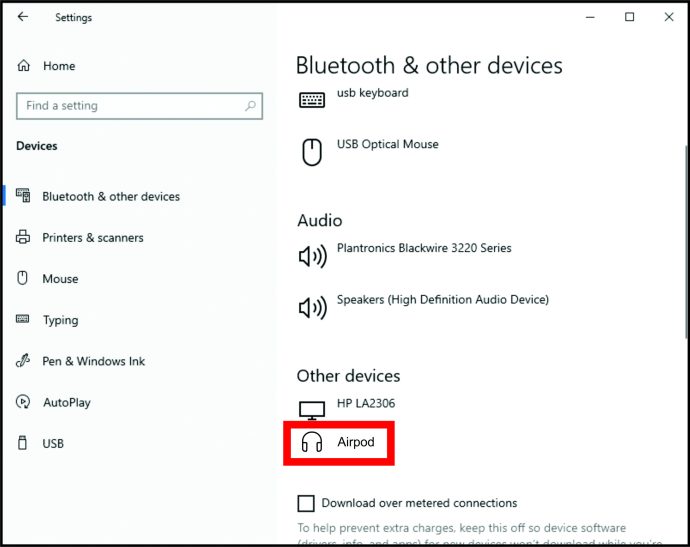Дори преди AirPods Pro, патентованите безжични слушалки на Apple винаги са били в горния край на пазара. Както AirPods, така и Pro версията имат отлична свързаност и аудио и качество на изработка.
AirPods обаче не са вашите обикновени кабелни слушалки, което ги прави малко по -сложни за настройка. Не се притеснявайте, както е норма, Apple направи всичко, за да направи сдвояването на AirPods възможно най -лесно. Имайте предвид обаче, че сдвояването им с aniOS/macOS устройство е по-лесно от продуктите на Apple.
Как да сдвоите AirPods с iPhone/iPad
Основните системи от менюта в тези мобилни устройства са практически идентични, което включва сдвояване на AirPods. Ето как да го направите.
- Уверете се, че сте на началния екран на вашето iOS устройство

- Отворете кутията на AirPods (пъпките все още трябва да са вътре)

- Дръжте калъфа до телефона/таблета
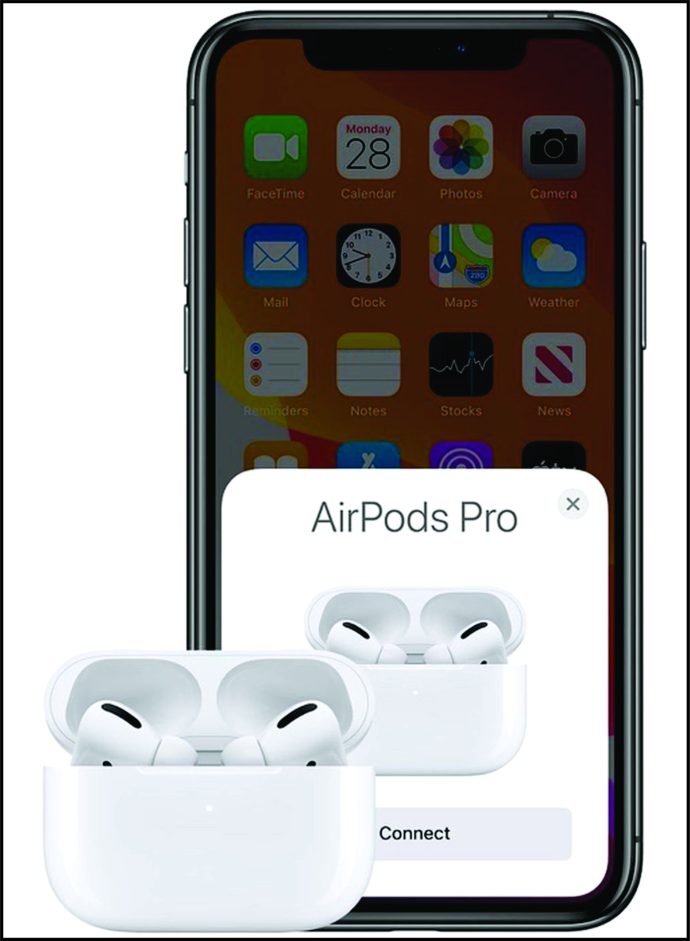
- Ще видите анимация за настройка и след това докоснете „Свързване ”
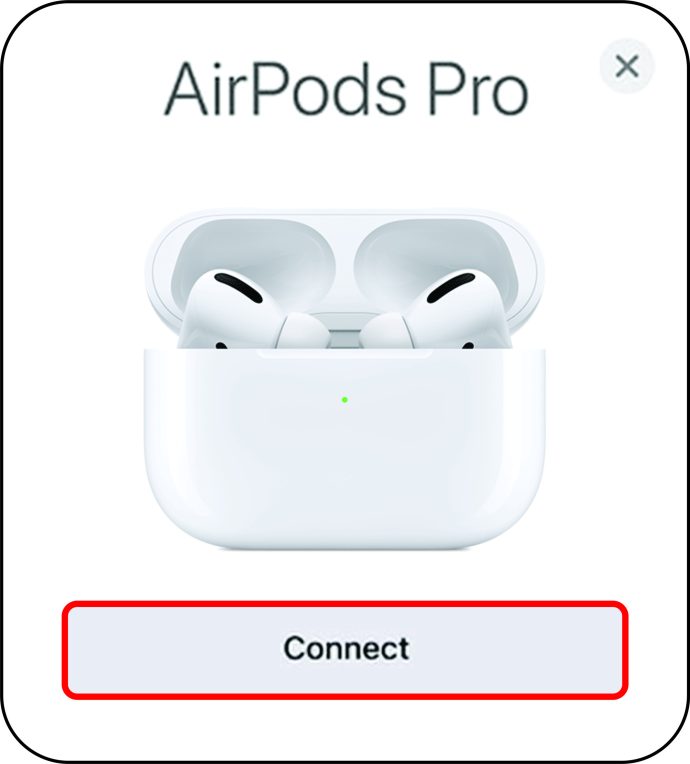
С AirPods 2ndGeneration или AirPods Pro има допълнителни стъпки:
- Настройте „Hey Siri“ все още на устройството си, като следвате описаните инструкции. След като всичко приключи, докоснете Свършен
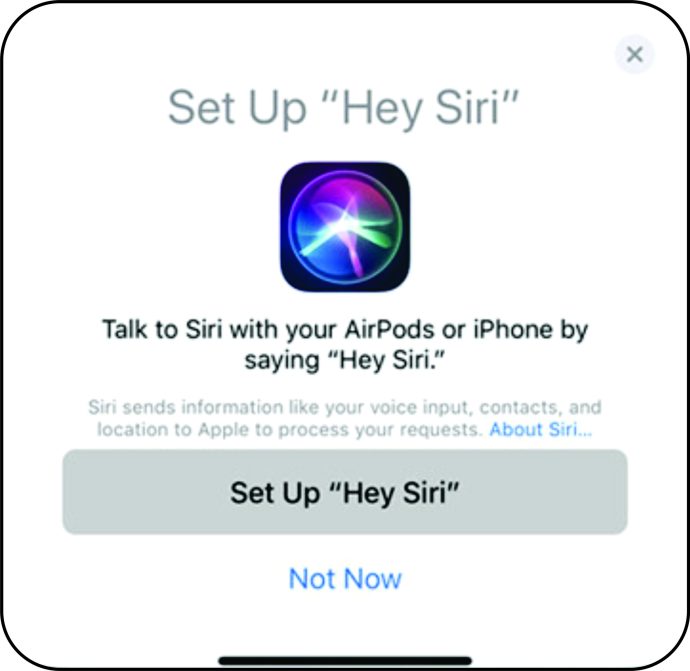
Имайте предвид, че вашите AirPods се настройват автоматично с всяко iCloud устройство под въпросния Apple ID.
Как да сдвоите AirPods с устройство с Android
AirPods са съвместими с устройства с Android. Настройката обаче е по -типична - така че не очаквайте охладителна автоматична връзка. Не очаквайте и допълнителни функции като индикатора за батерията AirPods на вашето устройство с Android. Има алтернативни приложения, които могат да ви помогнат да покажете живота на батерията и да стартирате Google Assistant (вместо Siri).
- Придвижете се до Настройки приложение на вашето устройство
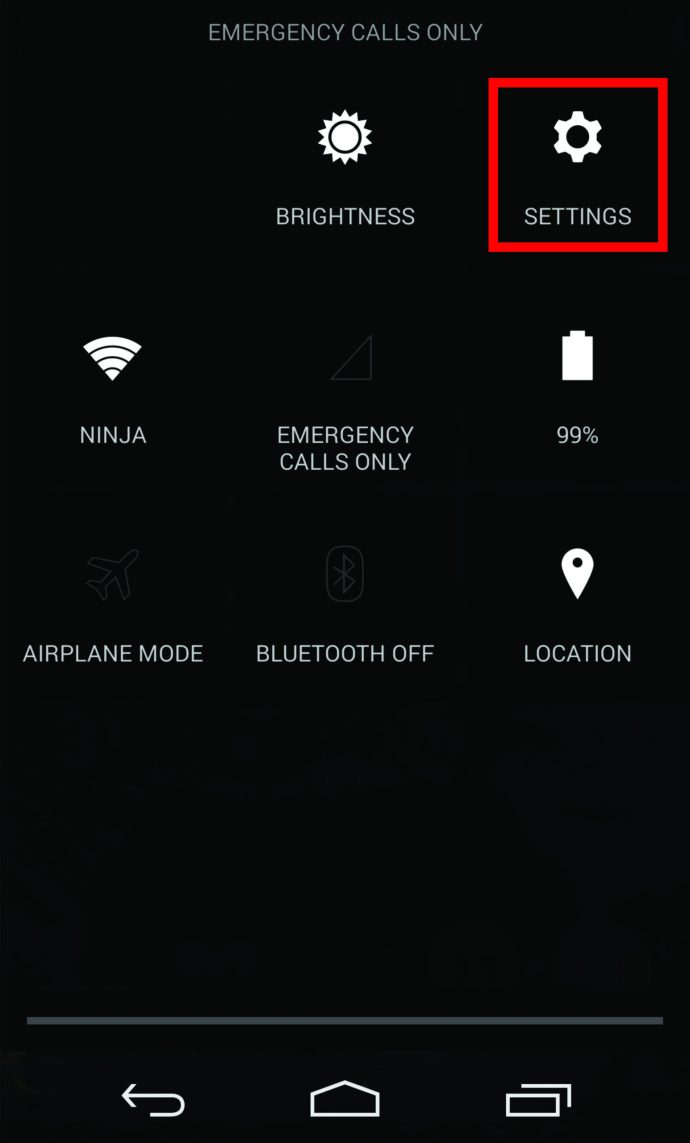
- Отидете на Връзки или Свързани устройства

- Изберете Bluetooth
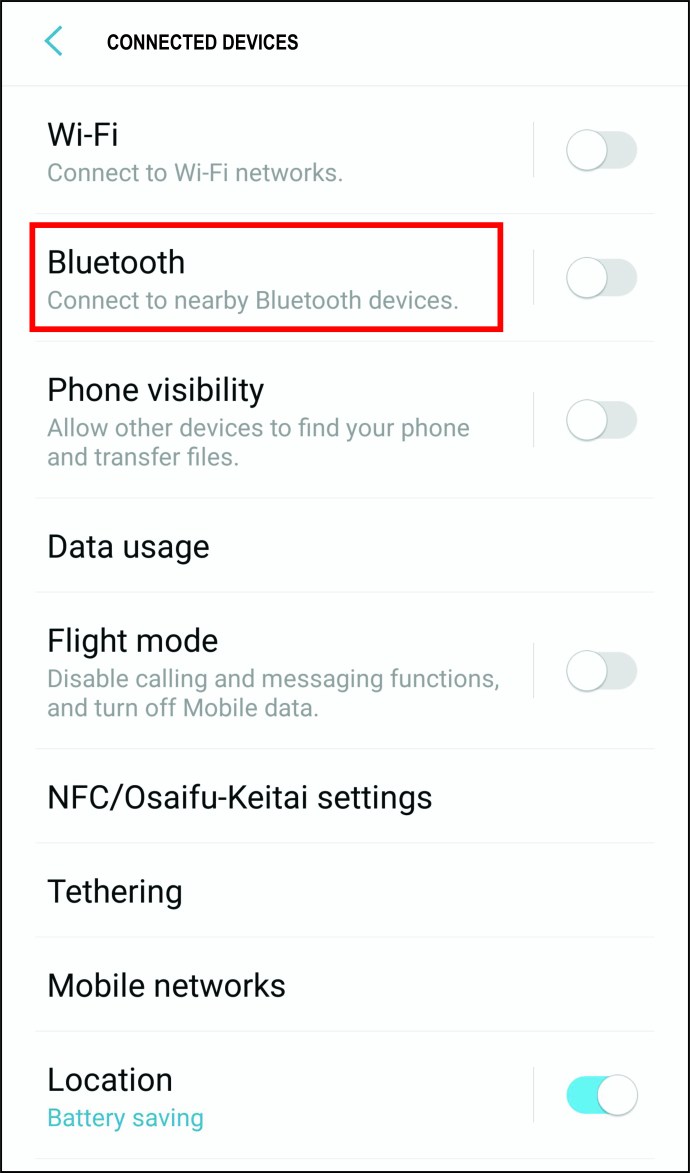
- Включете Bluetooth, ако още не сте го направили
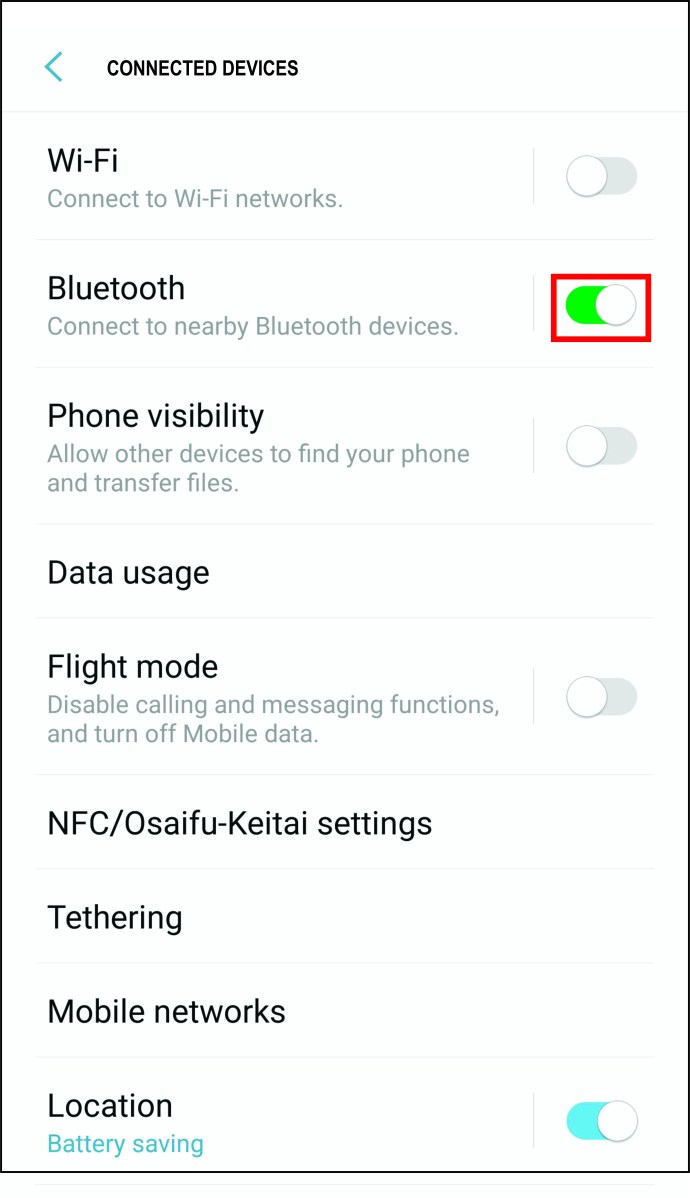
- Отворете кутията на вашите AirPods

- Намерете белия бутон, разположен на гърба
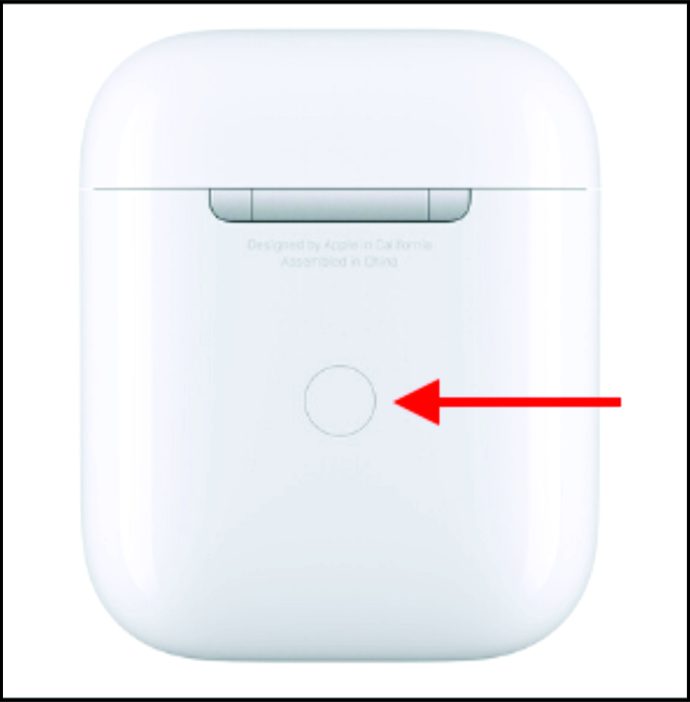
- Уверете се, че държите калъфа до устройството с Android и докоснете бутона
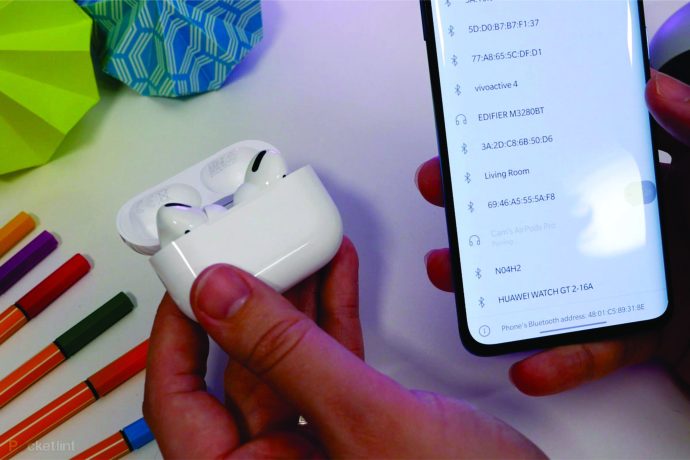
- Изберете AirPods в списъка с свързани устройства
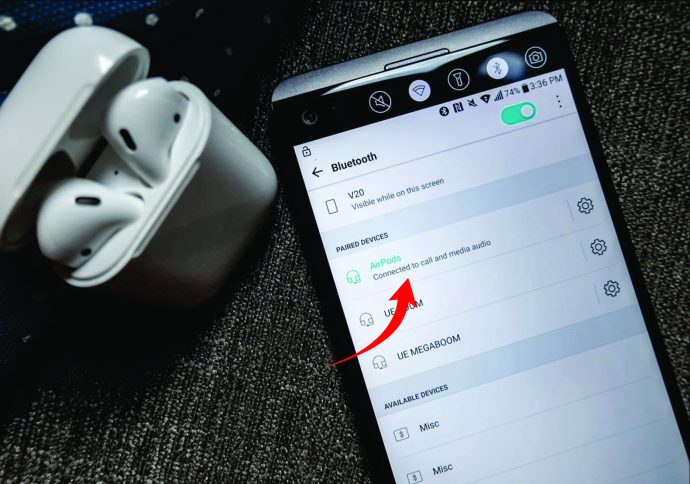
Как да сдвоите AirPods с Apple Watch
Apple Watch внася основните функции на смартфона в удобството на китката ви. Някои от тези функции, разбира се, включват свързаност на AirPods. Сдвояването на AirPods с вашия Apple Watch се извършва по същия начин, както сдвояването на всеки друг аксесоар Bluetoot.
- Задръжте калъфа AirPods с AirPods вътре в близост до вашия Apple Watch и отворете кутията

- Натиснете белия бутон на гърба (режим на сдвояване)
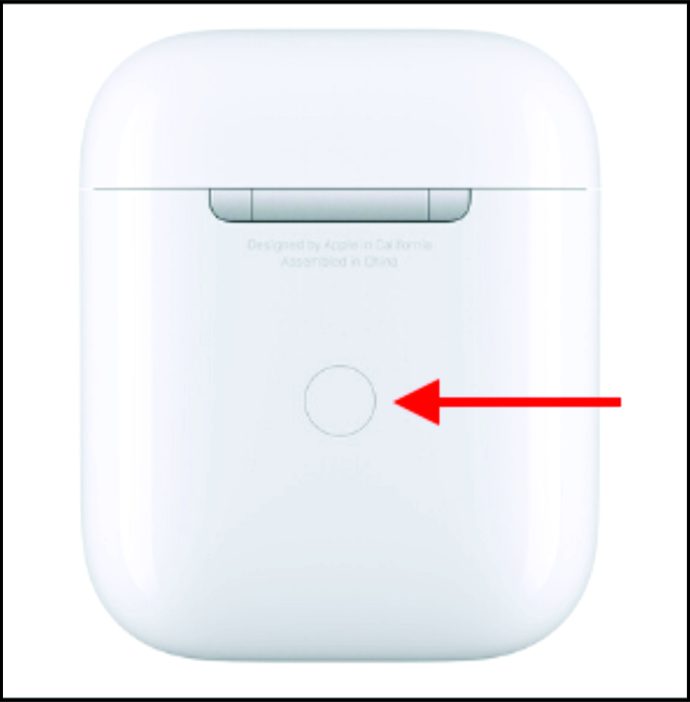
- Отидете на Настройки, следван от Bluetooth на вашия часовник
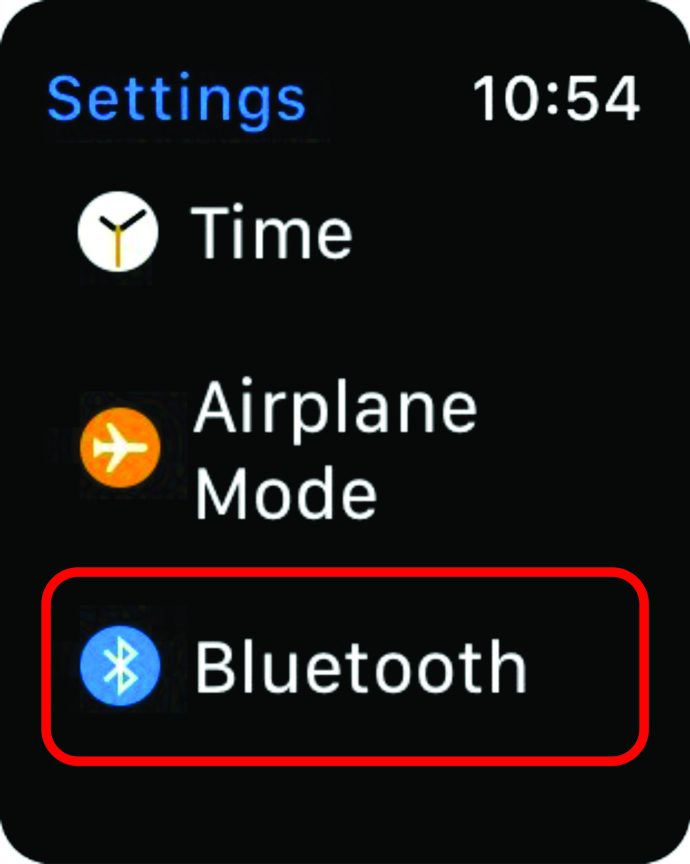
- Apple Watch трябва да намери AirPods и да избере AirPods
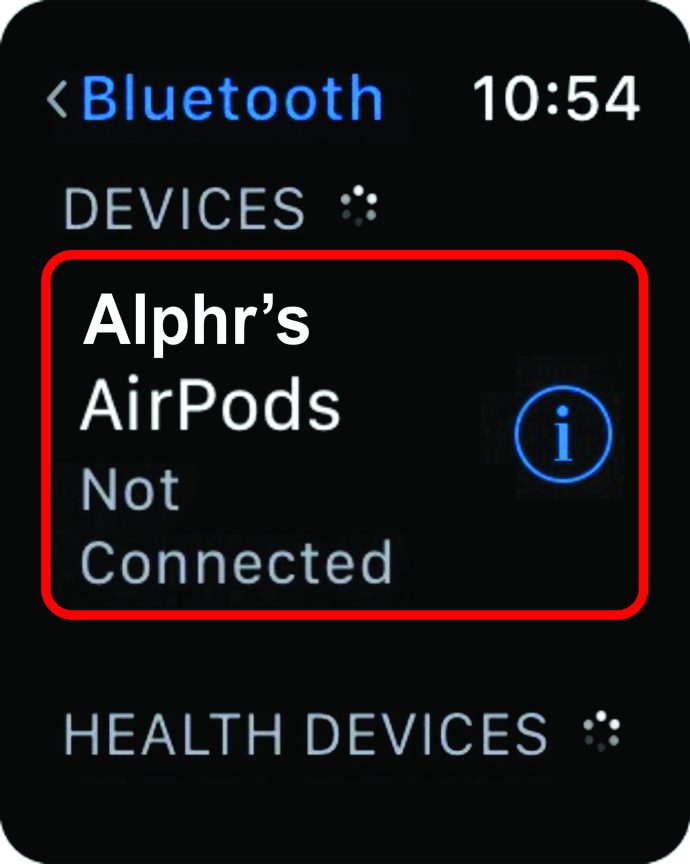
- Въведете паролата/ПИН кода, ако бъдете подканени

След като за първи път свържете AirPods, няма да се налага да преминавате през всичко това отново. Следващият път, когато използвате AirPods със същото устройство, те ще се свържат автоматично. Ето как да прекратите сдвояването на AirPods от Apple Watch.
- Отидете на Настройки и докоснете Bluetooth
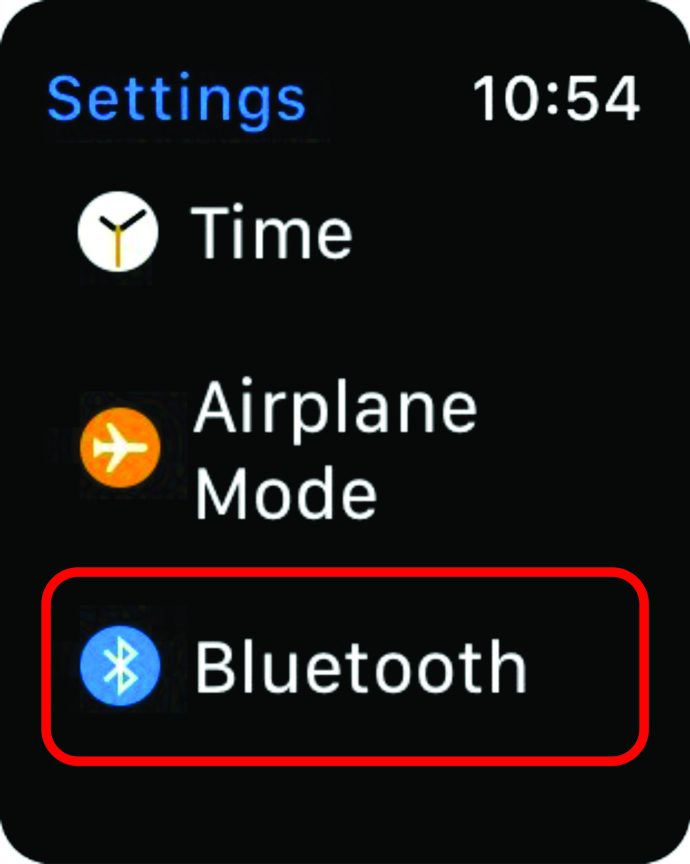
- Докоснете „i”До иконата на AirPods
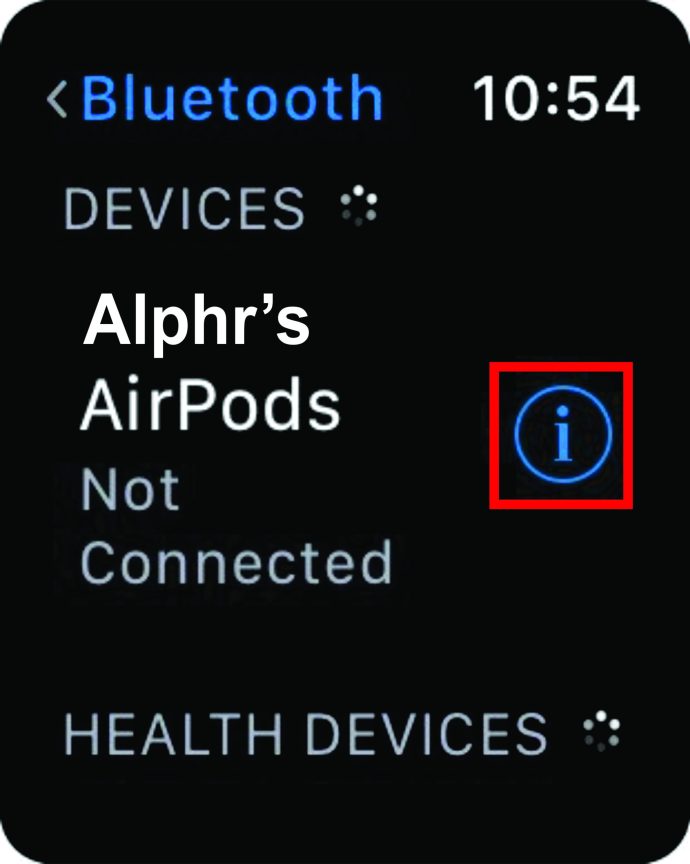
- Изберете Забравете устройството

Как да сдвоите AirPods с MacBook
Преди да продължите да свързвате AirPods с вашия MacBook, уверете се, че те не са свързани с друго устройство. След като направите това, процесът на свързване трябва да бъде много ясен.
- Отворете капака с вашите AirPods вътре

- Натиснете и задръжте бутона на гърба на кутията, докато видите индикатора за състоянието да мига

- На вашия MacBook отидете до Apple меню и изберете от падащото меню Системни предпочитания
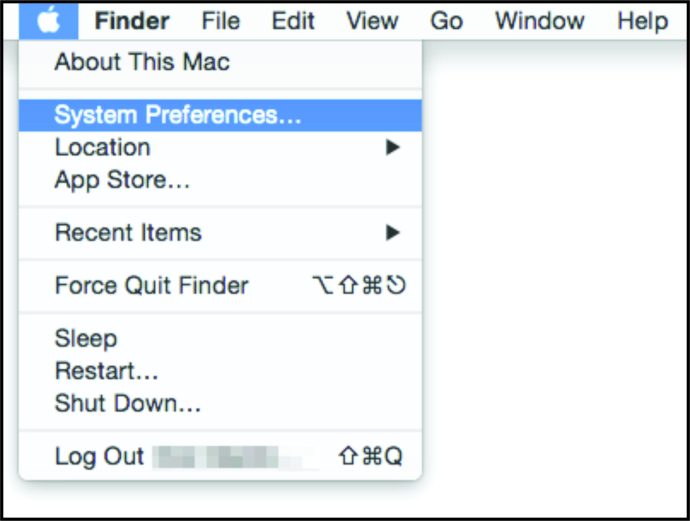
- Изберете Bluetooth
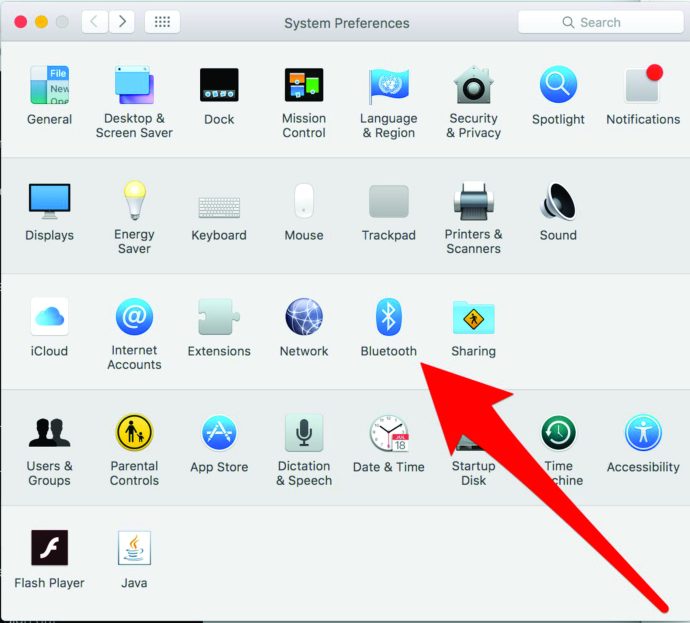
- Под списъка с устройства трябва да видите вашите AirPods
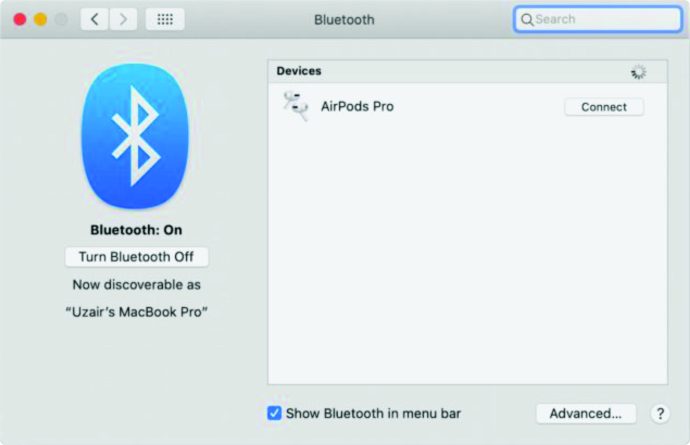
- Изберете техния запис
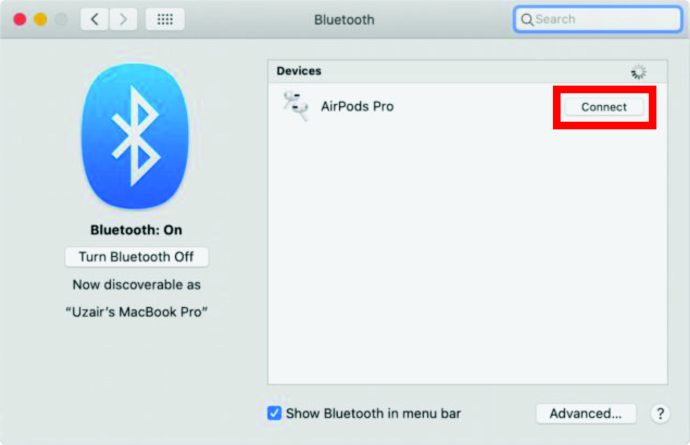
Как да сдвоите AirPods с Chromebook
Вече видяхме, че AirPods могат да се свързват с устройства, които не са на Apple. Е, въпреки факта, че Chromebook имат много ограничени функции, те са съвместими с AirPods.
- Придвижете се до долния десен ъгъл на екрана
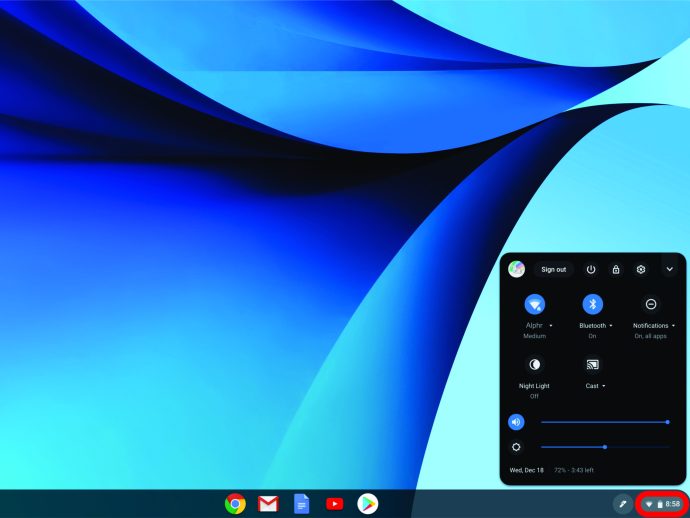
- Този екран с настройки съдържа опции за Wi-Fi връзки, известия, Bluetooth устройства и т.н.
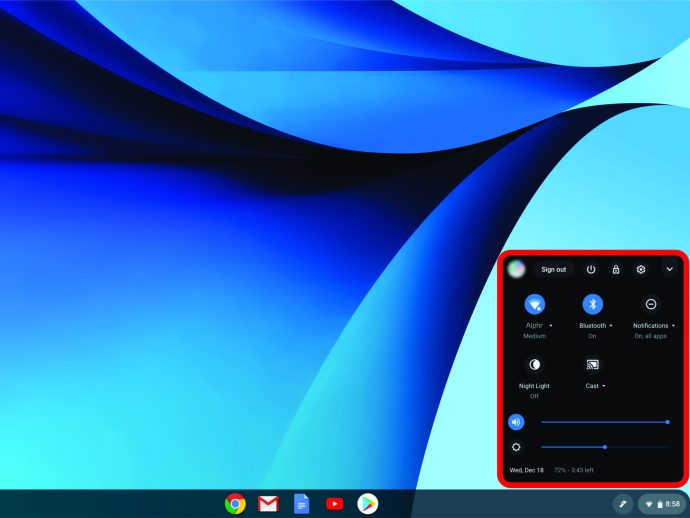
- Ако Bluetooth е изключен, щракнете върху стрелката до Bluetooth въведете и превключете превключвателя
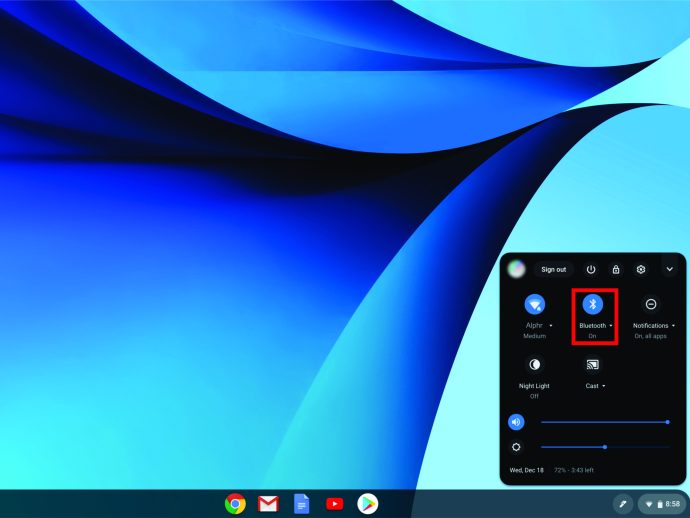
- Преди да продължите, уверете се, че вашите AirPods са вътре в кутията им

- Накарайте вашите AirPods да влязат в режим на сдвояване, като използвате белия бутон на гърба на кутията им
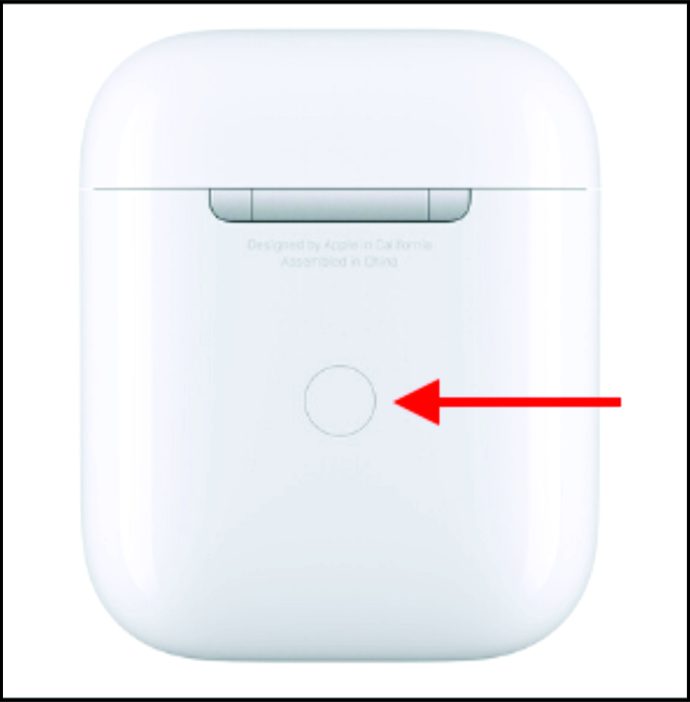
- След като бялата лампа за състоянието мига, трябва да можете да видите AirPods в списъка с налични устройства на вашия Chromebook
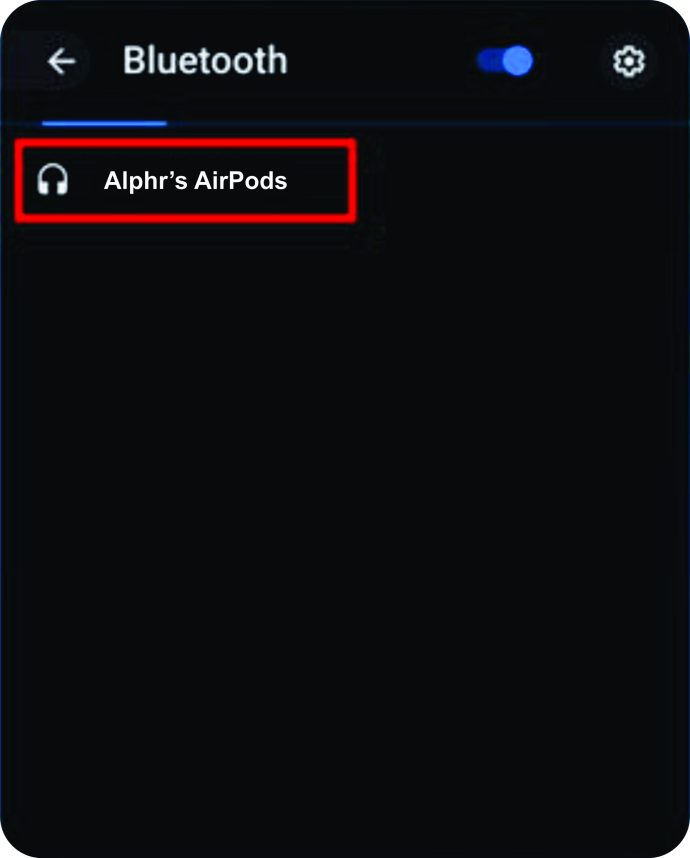
- Щракнете върху записа, представляващ вашите AirPods, и ще бъдете уведомени, че те са сдвоени
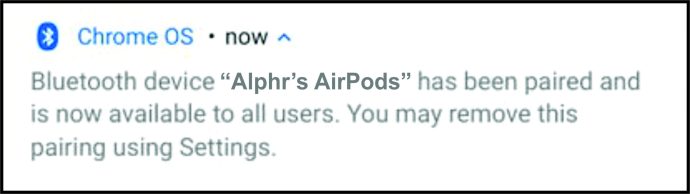
Как да сдвоите AirPods с компютър с Windows 10
AirPods се държат като всяко друго Bluetooth устройство, така че ще работят с всички компютри с Bluetooth. Не разполагайте с Bluetooth, така че първо се уверете, че вашият работи, и направете следното.
- С прибрани AirPods в кутията, задръжте белия бутон на гърба на кутията, докато бялата светлина започне да мига

- Отидете на Старт и въведете „настройки”
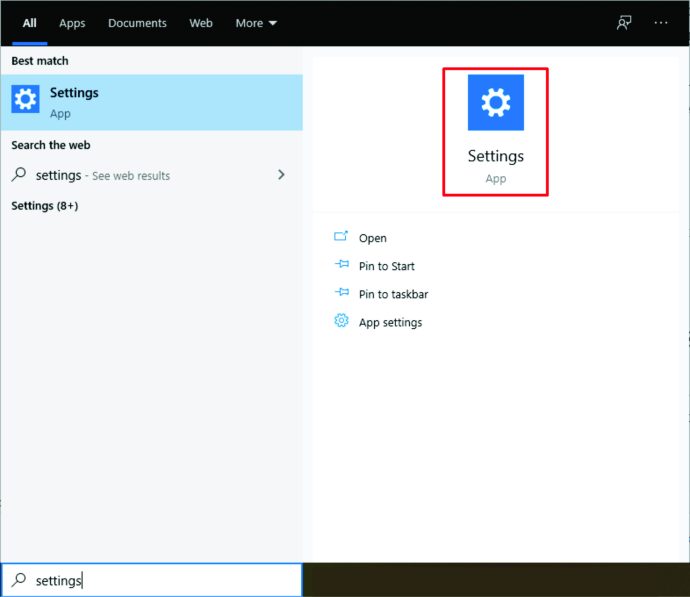
- Удари Въведете
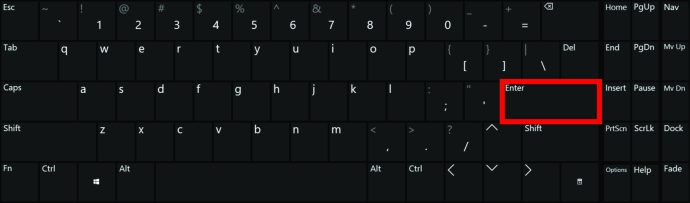
- Изберете Устройства категория
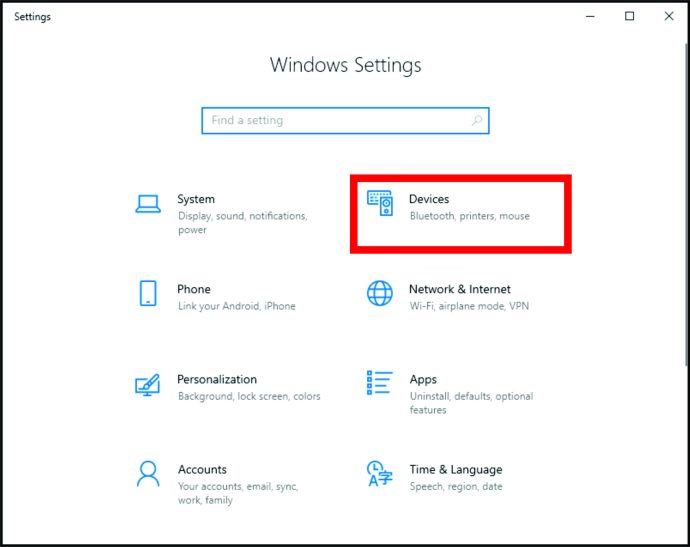
- Включете функцията Bluetooth, като завъртите превключвателя
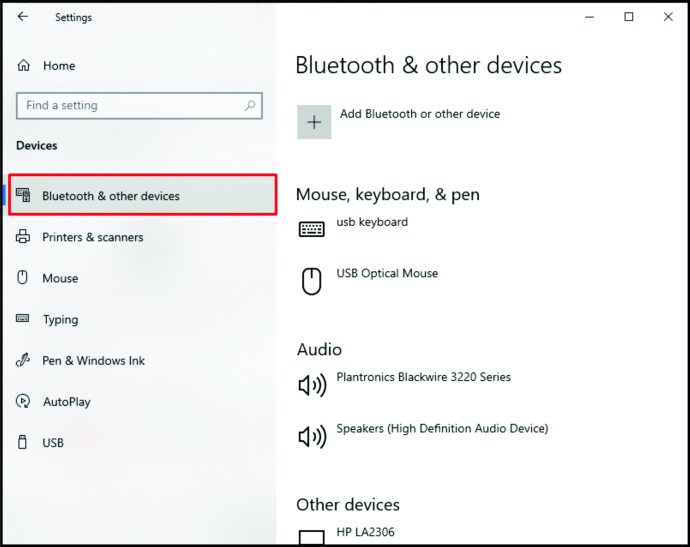
- Вашите AirPods трябва да се намират под Други устройства
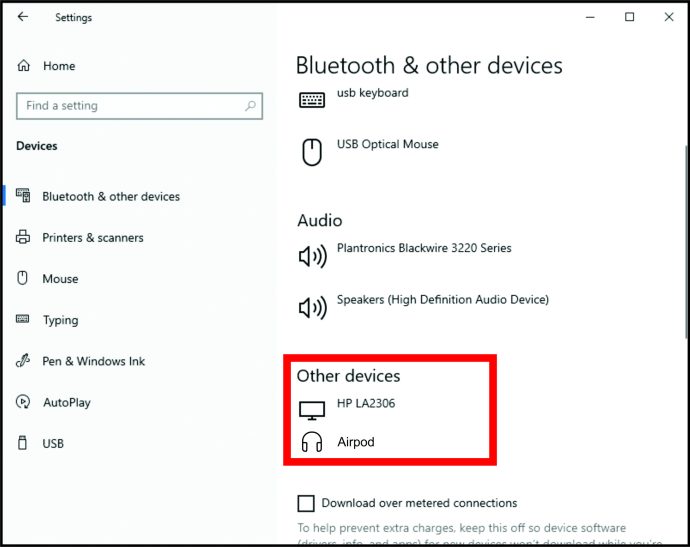
- Щракнете върху техния запис и изберете Свържете се
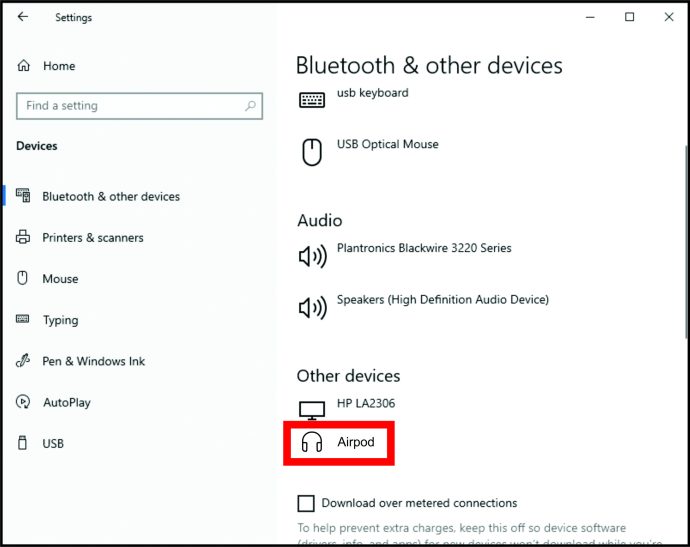
Как да сдвоите AirPods с Peloton
Като най -горещите днес велосипеди за упражнения, включително съвременните модели Peloton, ще имат Bluetooth връзка. Тези велосипеди за упражнения имат персонализирана операционна система Peloton. Те са съвместими с AirPods, но разбира се не получавате някои от изключителните функции на Apple.
- Отворете кутията, но не изваждайте AirPods
- Използвайте белия бутон, за да поставите AirPods в режим на сдвояване
- Сега отидете на Настройки меню на вашия екран Peloton, разположено в горния десен ъгъл на екрана
- Изберете Bluetooth
- Вашият Peloton трябва автоматично да показва вашите AirPods в списъка с наличните устройства
- Докоснете записа AirPods и моторът ще се свърже автоматично
Допълнителни често задавани въпроси
Как да сдвоя AirPods помежду си?
По подразбиране вашите AirPods се сдвояват автоматично помежду си. Ако обаче някой от тях се счупи, можете да получите замяна. Разбира се, тогава ще трябва да сдвоите двете. U003cbru003eu003cbru003eStart, като ги поставите и двете в кутията AirPods. Отворете капака и вижте дали светлинният индикатор за състоянието мига в жълто. Вкарайте ги в режим на сдвояване, като задържите белия бутон на гърба на кутията. Отидете на началния екран на телефона си. Повторете процеса на настройка за свързване на AirPods към устройство (следвайте уроците по -горе).
Могат ли да се използват откраднати AirPods?
За съжаление, AirPods не се предлагат със система за защита срещу отказ. В момента, в който вашите AirPods са извадени от обхвата, те ще прекъснат връзката с вашето устройство. След като това се случи, AirPods могат да се свържат с ново устройство, което ги прави честа цел на кражба. Съхранявайте вашите AirPods на безопасно място, за да избегнете кражба. Използвайки обаче функцията Find My iPhone, можете да намерите AirPods, стига те да са включени и сдвоени с вашето устройство. Така че, ако крадецът все още е наблизо, можете да ги намерите.
AppleCare покрива ли откраднатите AirPods?
Както бихте очаквали, Apple не отчита изгубени или откраднати AirPods. Когато закупите AirPods, ще трябва да сте закупили някаква допълнителна гаранция, която покрива кражба. Или проверете кредитната карта, използвана за покупката. Някои карти American Express може да имат защита срещу кражба.
Как да сдвоя AirPods без калъф?
Въпреки че калъфът AirPods осигурява лекота на свързване, не е необходимо да сдвоявате вашите AirPods. За да ги настроите, имате нужда от калъфа. Въпреки това, след като са настроени, можете да ги оставите извън кутията и те ще се свържат нормално с вашето устройство. Не губете случая обаче, тъй като това е единственият начин да заредите пъпките.
Сдвояване на AirPods
Колкото и невероятни да са те, може да искате да си купите чифт AirPods, дори ако не притежавате устройства на Apple. AirPods са съвместими с повечето устройства. Всъщност дори можете да ги свържете с вашия велоергометър Peloton.
Надяваме се, че този урок ви е предоставил цялата необходима информация относно сдвояването на вашите AirPods към Apple и устройства, които не са от Apple. Ако имате въпроси или повече за добавяне, отворете секцията за коментари по -долу и стреляйте.